Corel PSP 2018-ban készítettem 2021.12.20-án
saját ötlet alapján.
Gmic Plugins-X86-2,9,7 verzió
Hozzávalók itt:

Női tube és a táj png netről, alkotója
ismeretlen, de ha te
készítetted akkor írjál és odaírom a nevedet, virág saját.
1: Nyissunk egy új üres lapot 700/700 pixelt.
2: Színezzük ki, #d9cc95.
3: Majd az (Effects-Plugins-GMIC-G’MIC QT-Arrays és Tiles-
Annular Steiner Shair Round Tile).
4: Helyezzünk középre egy virágot és egyesítjük a
kettő réteget, (Merge-MergeVisible).
6: Itt is az (Effects-Plugins-GMIC-G’MIC
QT-Arrays és Tiles-
Annular Steiner Shair
Round Tile).
7: Egy új réteget hozzunk be, színezzük #d9cc95-re.
8: Helyezzük alább, (Layers-Arrange-Dove Down).
9: Lépjünk a felső rétegre, adjunk neki árnyékot, (Effects-Plugins-
GMIC-G’MIC
QT-Lights és Shadows-Drop Shadow3d).
10: Hozzuk be az árnyékot, másoljuk és illesszük be
a
két réget közé.
11: Rétegeket egyesítjük, (Merge-MergeVisible).
12: Következik az (Effects-Plugins-GMIC-G’MIC QT-
Arrays és Tiles- Array (Faded).
13: Itt pedig az (Effects-Plugins-GMIC-G’MIC QT-
Testing-Samj-Frames-…)
14: Majd az (Effects-Plugins-G’MIC-QT-Deformations-
Comformal
Maps).
15: Nyissunk egy új lapot 800/500 pixelt, jelöljük ki, Selections-Select All).
16: Másoljuk és illesszük be az eddig készített képet a kijelölésben,
majd a
kijelölést szüntessük meg, (Select-None)
17: Egy új réteget hozzunk be, (Rayers-New
Raster Layer).
18: Vigyük az aljára és színezzük ki #d9cc95.
19: Másoljuk rá a tájképet vagy az elején használt
rózsát.
20: Lépjünk a legfelső rétegre és adjunk neki árnyékot, (Effects-Plugins-
GMIC-G’MIC
QT-Lights és Shadows-Drop Shadow3d), 9. lépés szerint.
21: Most így néz ki a rétegeim.
22: Egyesítsd az összes réteget, (Merge-Merge Visible)
23: Majd az (Effects-Plugins-GMIC-G’MIC QT-
Frames-Frame(Painting).
24: Jelöljük ki, Selections-Select All).
25: Adjunk neki keretet, 40 pixelt és a kijelölést
fordítsuk meg, Select-Invert).
26: Következik az (Effects-Art Media Effects-Brush Strokes).
27: Alkalmazzuk az (Effects-Plugins- Effects-
Graphics Plus-Cross Shadow), alapbeállítással.
28: Kijelölést szüntessük
meg, (Select-None).
29: Másoljuk és illesszük be a lányt, kicsit balra.
30: Élek kiemelése az (Adjust-Sharpness-Sharpen).
31: Adunk neki
árnyékot az (Effects-3D Effects-
Drop Shadow),ízlés szerint.
32: Egyesítsük
a rétegeket, (Merge-Merge All(Flatten).
33: Majd az (Effects-Plugins-GMIC-G’MIC
QT-
Frames-Frame(Painting).
34: Méretezd át 900/615-re, helyezd el rajta a
nevedet.
35: Most már el lehet menteni jpg-be.
Köszönöm, ha itt voltál,várlak máskor is szeretettel.











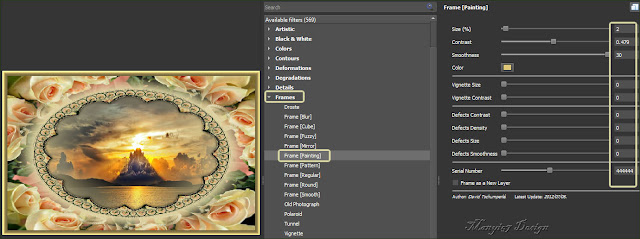
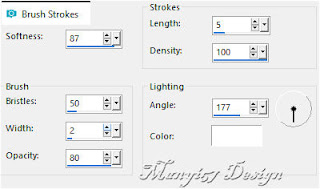
















Nincsenek megjegyzések:
Megjegyzés küldése